Kako pokrenuti aplikaciju kao drugi korisnik u sustavu Windows 10
Od svoje prve verzije, Windows NT dopušta korisniku pokretanje aplikacija s drugačijim dopuštenjima i vjerodajnicama od trenutnog korisnika. Koristeći ga, možete pokrenuti batch datoteku, izvršnu datoteku ili čak program za instalaciju aplikacije kao drugi korisnik. Pogledajmo kako se to može učiniti.
Oglas
Postoje dva načina pokretanja procesa kao drugi korisnik u sustavu Windows 10. To se može učiniti pomoću kontekstnog izbornika u File Exploreru ili posebnom konzolnom naredbom.
Posjedovanje ove sposobnosti vrlo je korisno u širokom rasponu situacija. Na primjer, ako radite pod ograničenim korisničkim računom, ali trebate instalirati aplikaciju ili otvoriti MMC dodatak poput upravljanja diskom, možete pokrenuti potrebnu aplikaciju pod drugim korisničkim računom koji ima administratora privilegije. Posebno je korisno kada aplikacija ne traži administrativne vjerodajnice i jednostavno odbija započeti. Još jedan dobar primjer je kada ste konfigurirali aplikaciju da radi pod drugim korisničkim profilom, tako da druge aplikacije i korisnici neće imati pristup njezinim konfiguracijskim podacima. To poboljšava sigurnost za aplikacije koje rade s vrlo osjetljivim podacima.
Za pokretanje aplikacije kao drugi korisnik u sustavu Windows 10, učinite sljedeće.
- Otvorite File Explorer i idite na mapu koja sadrži potrebnu aplikaciju.
- Pritisnite i držite Shift tipku i desnom tipkom miša kliknite datoteku.
- U kontekstnom izborniku odaberite Pokreni kao drugi korisnik.

- Unesite nove vjerodajnice i kliknite U redu za pokretanje aplikacije.
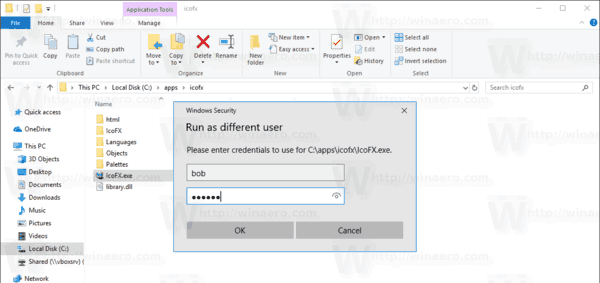
Ti si gotov.
Savjet: Naredbu 'Pokreni kao' možete učiniti uvijek vidljivom u kontekstnom izborniku i izborniku Start. Pogledajte sljedeće članke:
- Neka Pokreni kao uvijek vidljivo u kontekstnom izborniku u sustavu Windows 10
- Dodajte Pokreni kao drugi korisnik u izbornik Start u sustavu Windows 10
Također, možete koristiti Winaero Tweaker kako biste uštedjeli svoje vrijeme. Omogućuje dodavanje Pokreni kao drugi korisnik naredbu za izbornik Start i kontekstni izbornik.

Aplikaciju možete preuzeti ovdje: Preuzmite Winaero Tweaker.
Sada, pogledajmo kako pokrenuti aplikacije kao drugi korisnik iz naredbenog retka. To će vam omogućiti pokretanje aplikacije iz naredbenog retka ili prečacem. Također, ovom metodom moguće je spremiti vjerodajnice drugog korisnika, tako da ih nećete morati unositi svaki put kada pokrećete aplikaciju koristeći prečac za pokretanje aplikacije kao taj korisnik. Za korištenje naredbenog retka, Windows 10 uključuje trčati kao alat za konzolu.
Pokrenite kao drugi korisnik pomoću naredbenog retka
- Otvorite naredbeni redak.
- Upišite sljedeću naredbu:
runas /user:"USERNAME" "Puna staza datoteke"
Zamijenite dio USERNAME ispravnim korisničkim imenom i navedite puni put do izvršne datoteke, msc datoteke ili batch datoteke. Pokrenut će se pod drugim korisničkim računom.
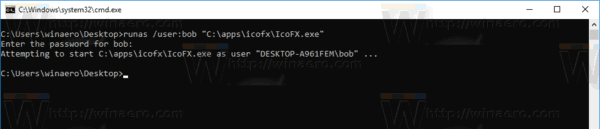
- Da biste spremili vjerodajnice za navedeni korisnički račun, dodajte opciju /savecred u naredbeni redak, kako slijedi:
runas /user:"USERNAME" /savecred "Puni put do datoteke"
Sljedeći put kada pokrenete aplikaciju pod istim vjerodajnicama, od vas se neće tražiti lozinka za korisnički račun.
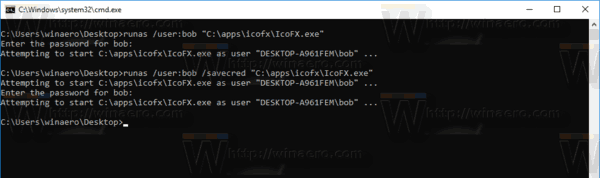
Navedene vjerodajnice bit će spremljene u Credential Manageru na upravljačkoj ploči. Pogledajte sljedeću snimku zaslona.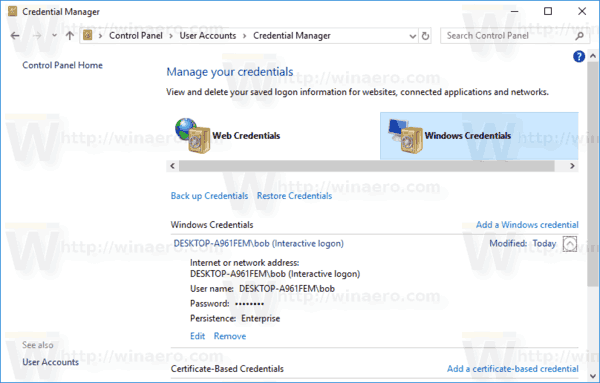
Savjet: Korištenje trčati kao konzolni alat, lako je stvoriti prečac za pokretanje aplikacija pod drugim korisnikom u sustavu Windows 10. Koristite posljednju naredbu kao cilj prečaca.
runas /user:"USERNAME" /savecred "Puni put do datoteke"
Pokrenite ga jednom iz naredbenog retka da biste spremili lozinku, tako da prečac izravno pokreće aplikacije bez naknadnih dodatnih upita.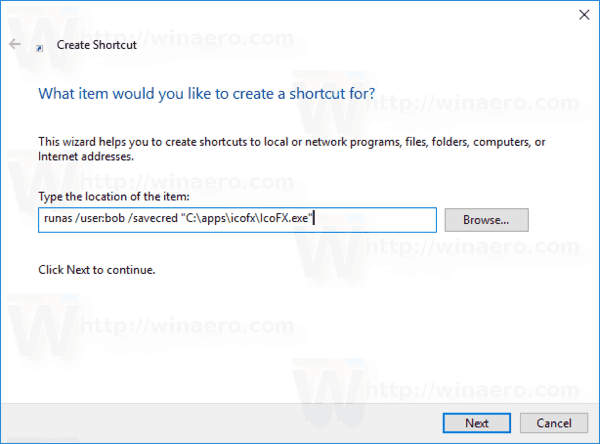
To je to.

